Associer des activités à un groupe de participants
Vous, l'organisateur de l'événement, pouvez ajouter une liste de personnes qui sont autorisées à s'inscrire à une activité spécifique.
Cela signifie que seuls les participants de cette liste pourront voir l'activité et s'y inscrire.
Comment associer une activité à un groupe de participants?
Pour ce faire, suivez les étapes suivantes:
- D'abord, vous devez créer des activités dans l'agenda de l'événement.
- Créez des listes de personnes dans votre événement.
- Ensuite, allez dans Agenda > Activités.
- Puis, choisissez l'activité que vous souhaitez associer à une liste. Une fenêtre s'ouvrira sur le côté droit de l'écran, et vous devrez cliquer sur Listes de personnes > Modifier.
- Ensuite, choisissez dans le menu déroulant la liste que vous souhaitez associer à chacune des activités, puis appuyez sur Ajouter une liste.
- Lorsque vous avez terminé, appuyez sur Fin pour enregistrer les modifications.
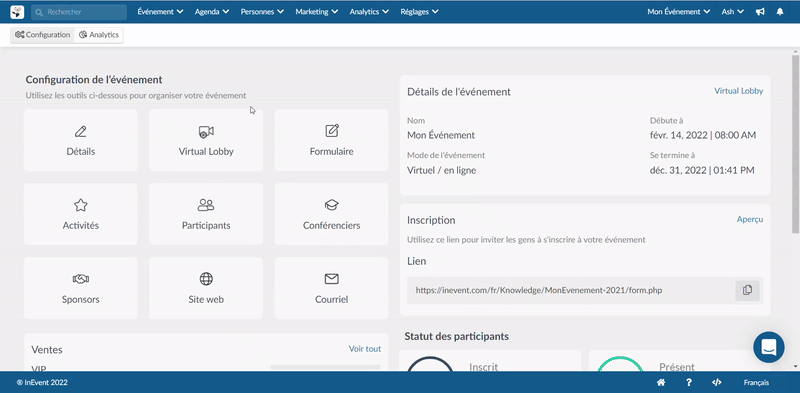
Si l'hôte de salle d'une activité ne figure pas dans la liste à laquelle l'activité a été liée, il peut toujours rejoindre l'activité à partir du Virtual Lobby. Cependant, l'activité apparaîtra décolorée et la mention Non disponible sera affichée sur sa carte dans la page Mon agenda.
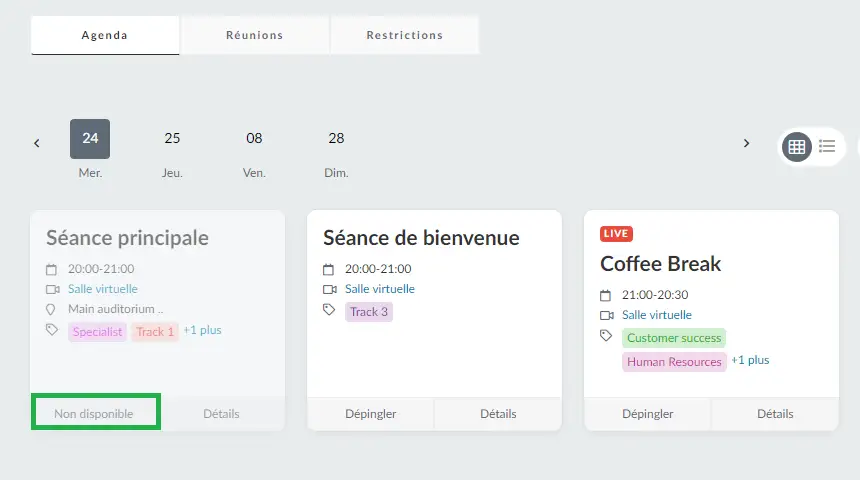
Lier chaque activité à un groupe de participants
Une fois que les listes de personnes et les activités sur l'agenda ont été créées, vous pouvez accéder au calendrier des activités et diriger les activités qui feront partie de l'ordre du jour de chaque groupe.
- Pour ce faire, allez dans Agenda > Activités.
- Ensuite, choisissez l'activité que vous souhaitez associer à une liste. Une fenêtre s'ouvrira sur le côté droit de l'écran, et vous devrez appuyer sur Listes de personnes > Modifier.
- Ensuite, choisissez la liste que vous souhaitez associer à chacune des activités. N'oubliez pas que seules les personnes figurant sur la liste peuvent voir et s'inscrire à cette activité. Sélectionnez une liste dans le menu déroulant, puis appuyez sur Ajouter une liste.
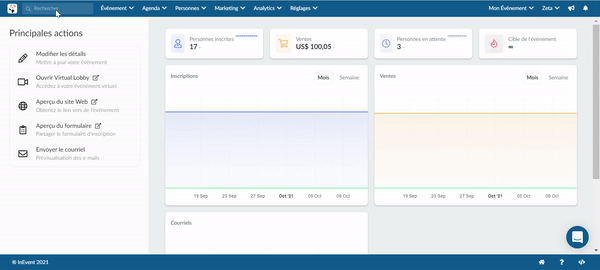
- Lorsque vous avez terminé, appuyez sur Fin pour terminer l'édition.
Comment supprimer une liste de personnes d'une activité ?
Pour supprimer une liste de personnes d'une activité et la rendre accessible à tous les participants, il suffit de cliquer sur l'icône orange de la corbeille et d'appuyer sur Fin pour enregistrer les modifications.
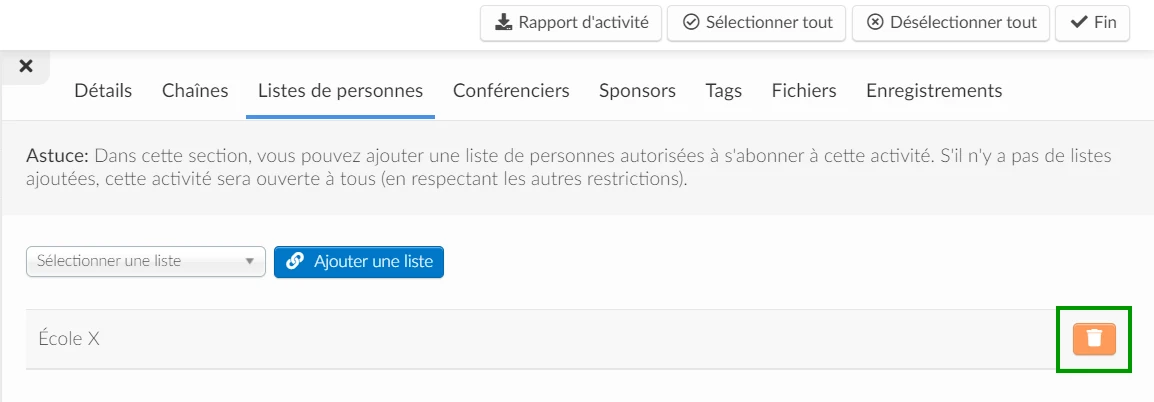
Que se passe-t-il lorsque vous supprimez des participants d'une liste et que vous les ajoutez à une nouvelle liste ?
Les participants perdent leur abonnement à toutes les activités associées à la première liste dont ils ont été retirés, et ont accès à toutes les activités associées à la nouvelle liste à laquelle ils ont été ajoutés.
Comment créer des activités avec des restrictions et des blocages de choix ?
Définissez les restrictions entre les différentes activités, indépendamment du jour et de l'heure, de manière à ce que vos participants ne puissent assister qu'à une seule activité à la fois ou à plusieurs activités en même temps, selon les besoins de votre événement.
Cliquez ici pour en savoir plus.

